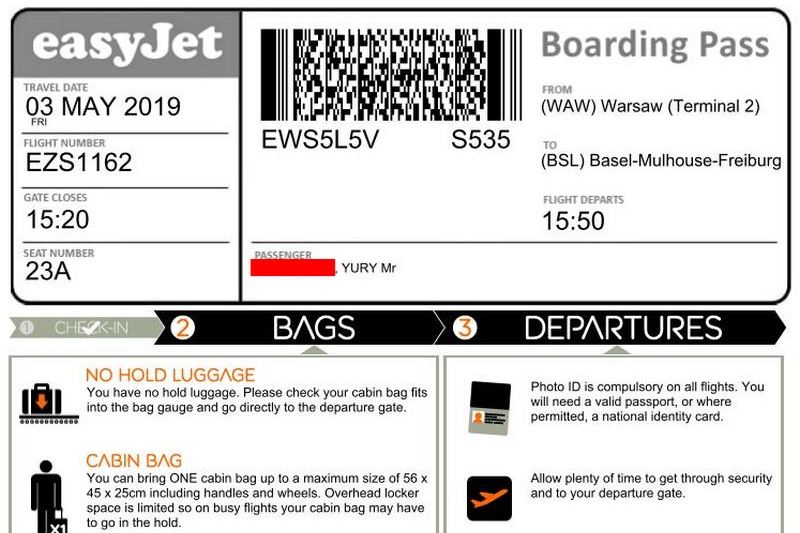Регистрация на рейс EasyJet онлайн как с компьютера так и с мобильного телефона. Сроки регистрации, посадочные талоны и другое.
Перед началом онлайн-регистрации несколько нюансов:
- Авиакомпания EasyJet предусматривает только онлайн-регистрацию на рейс. У стойки авиакомпании вам могут отказать в регистрации.
- Регистрация на рейс открывается за 30 дней до даты полёта и заканчивается за 2 часа.
- Не все аэропорты принимают мобильный посадочный талон. Есть ряд аэропортов, где билет обязательно нужно распечатать. Список таких аэропортов здесь, а ниже — актуальный на момент написания статьи.
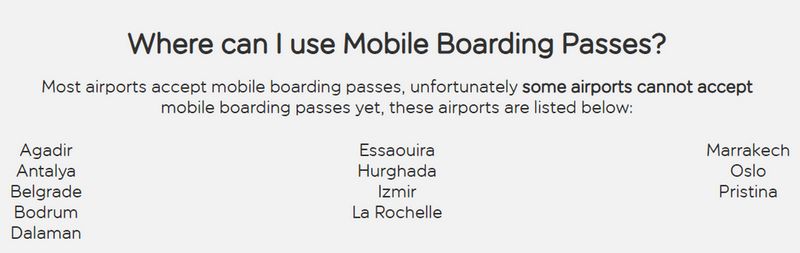
Регистрация на рейс EasyJet с компьютера
При покупке билетов принудительно создаётся личный кабинет пользователя. Регистрация на рейс возможна и без входа в кабинет, по коду бронирования, но через кабинет делать проще.
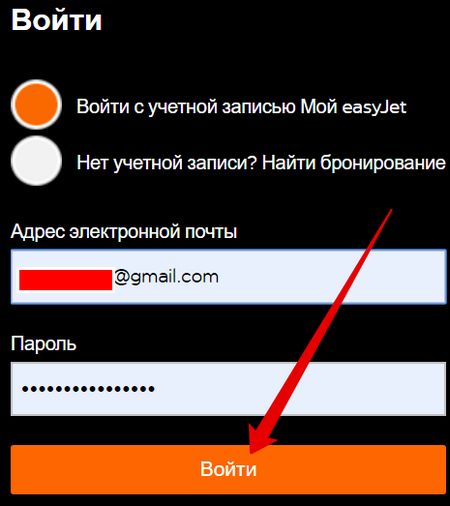
После входа обычно сразу же открывается окно с купленными билетами. Жмём на View на необходимом бронировании.
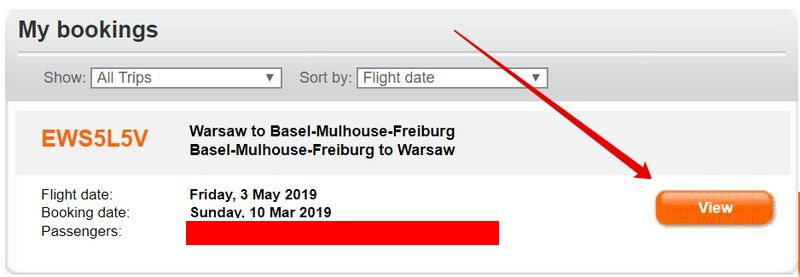
В следующем окне открываются данные о бронировании. Если до полёта меньше 30 дней, то появится оранжевая надпись «Boarding pass & check in». Нажимаем на неё.
Пример ниже — билеты туда-обратно на 2-х человек с открытой возможностью онлайн-регистрации.
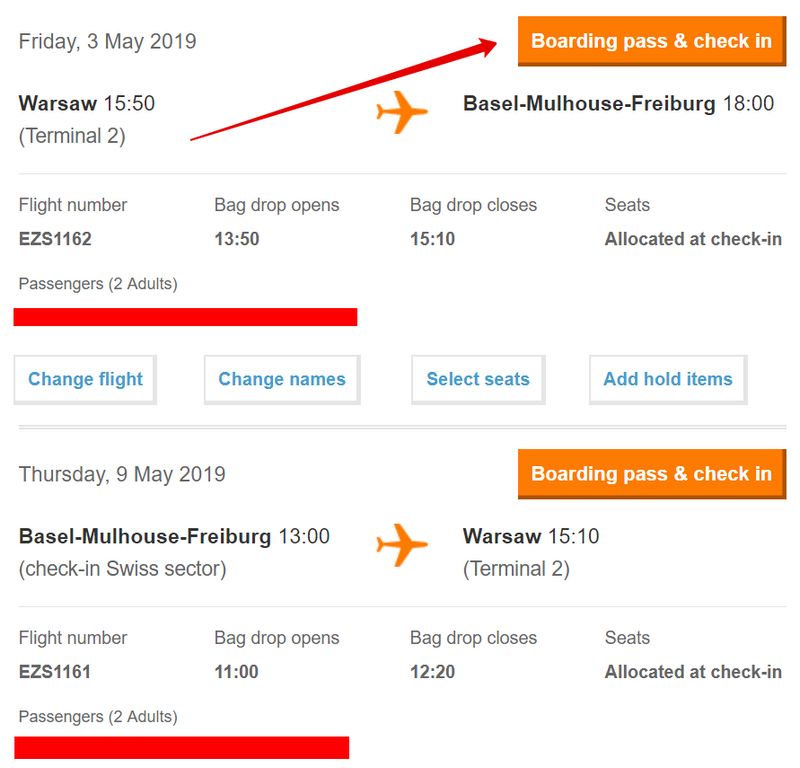
На следующем шаге необходимо подтвердить контактные данные пассажира. Это делается для каждого летящего пассажира.
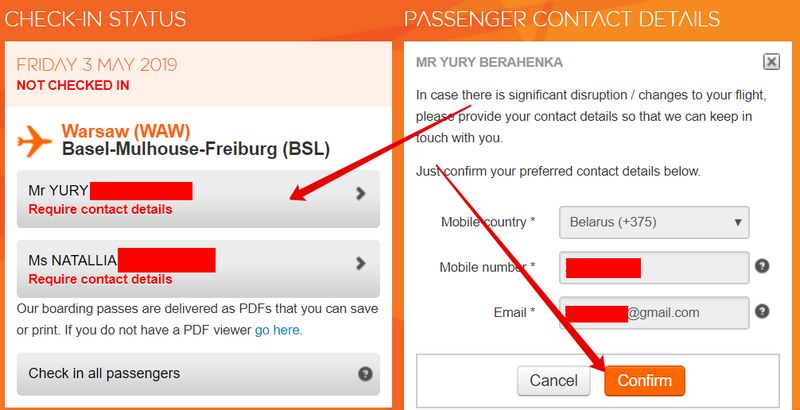
После подтверждения данных, надпись «Check in» загорится оранжевым и откроется доступ к следующему окну.
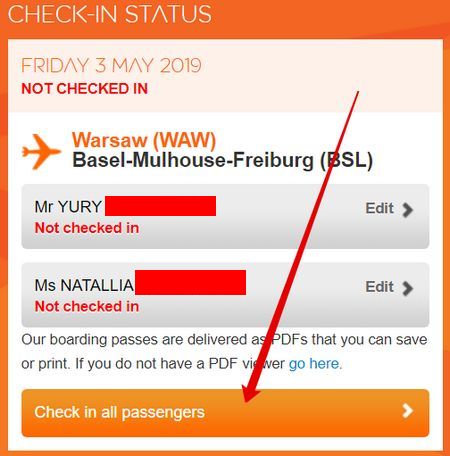
Следующие окна — это очередная попытка продать дополнительные услуги. Жмём «Continue to check in» и переходим дальше.

Если места и багаж не были куплены при покупке билетов, то это последний шанс.
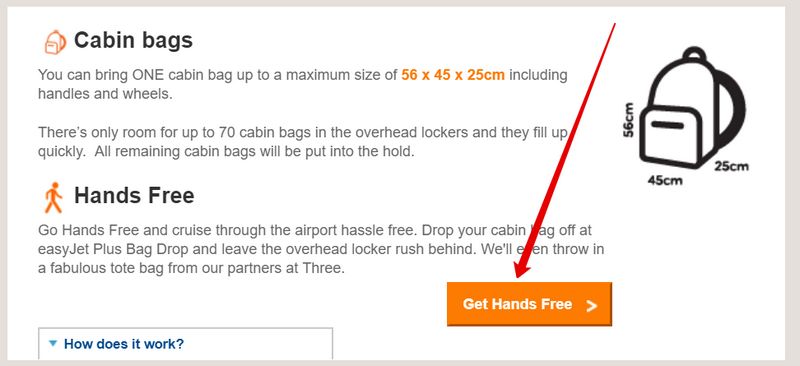
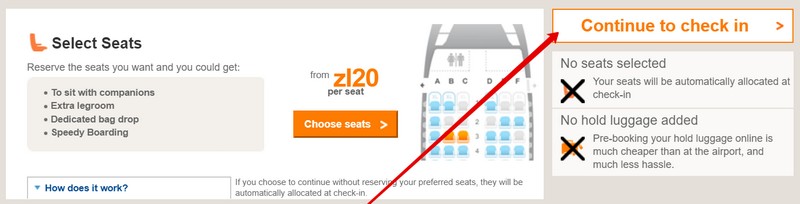
При выборе только ручной клади выскочит предупреждение «Что нельзя класть в ручную кладь».
В этом пункте хочу развеять миф, с которым сталкиваются все новички. Приведенные запреты для ручной клади — это не запреты авиакомпании, а запреты службы безопасности аэропорта, которая досматривает ваш багаж. После прохождения досмотра авиакомпания уже не смотрит, что у вас в ручной клади.
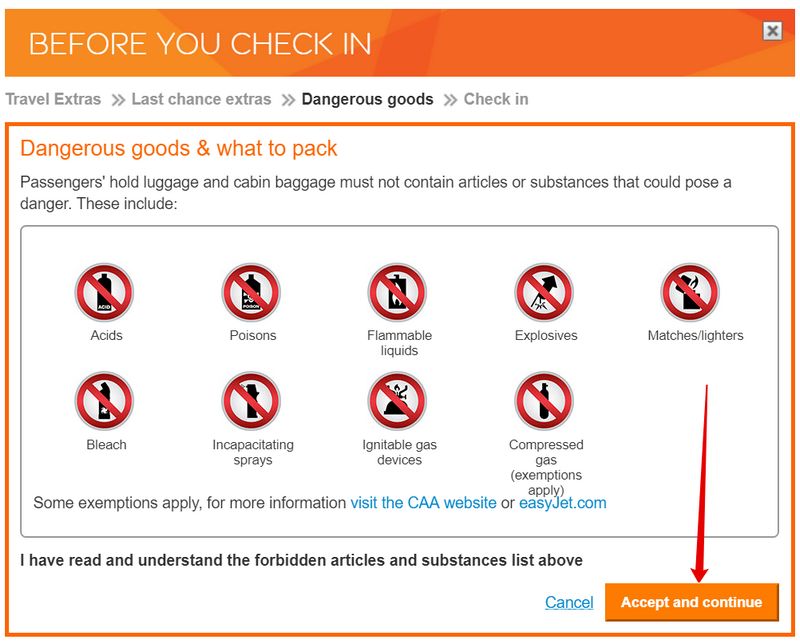
При покупке билетов туда-обратно в одном бронировании появится окно с вопросом о регистрации сразу на все рейсы. Жмём «Yes, all flights» если желаете это сделать сразу.
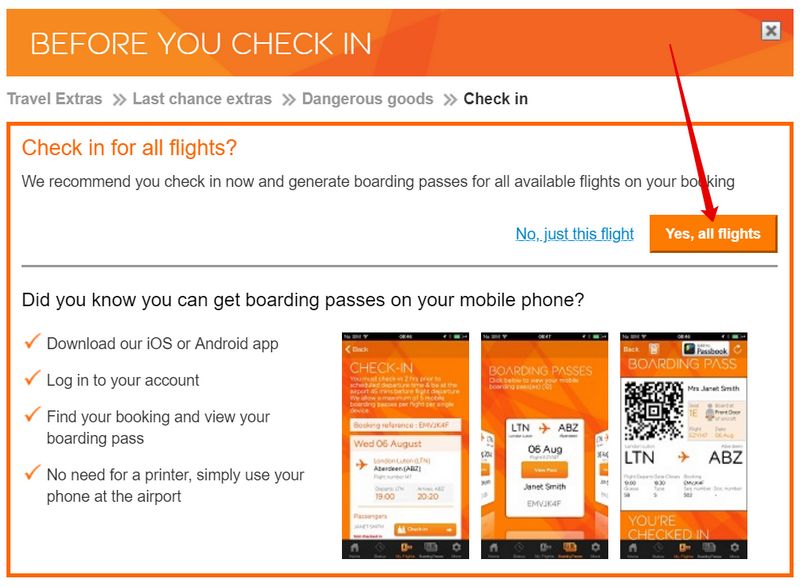
После предыдущего шага онлайн-регистрация завершена, но авиакомпания всё ещё предлагает дополнительный услуги. В этот раз это покупка еды на борту. Жмём «No Thanks».
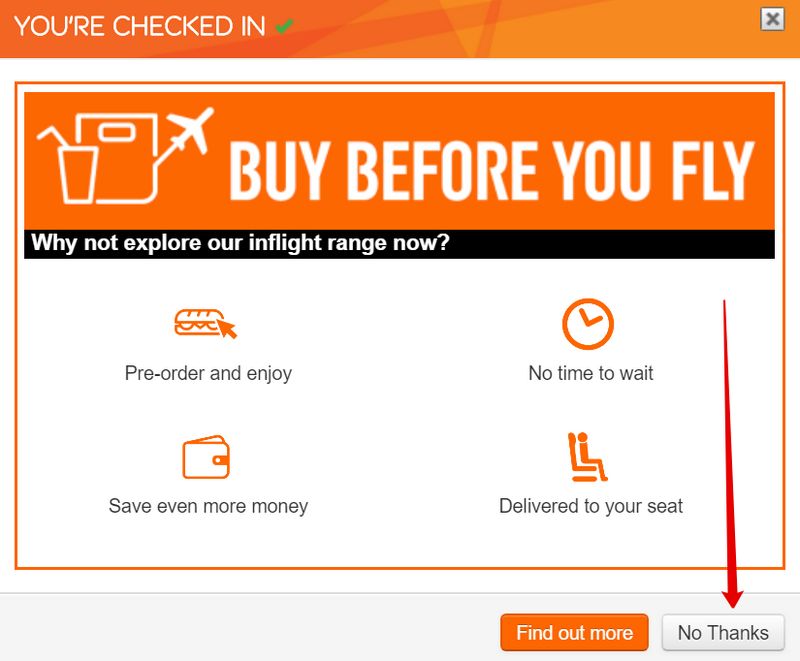
Посадочный талон на EasyJet
По зелёной надписи «Checked in» в следующем окне можно судить, что регистрация завершена. Нажав «Print boarding passes» переходим к скачиванию посадочных талонов если это необходимо.
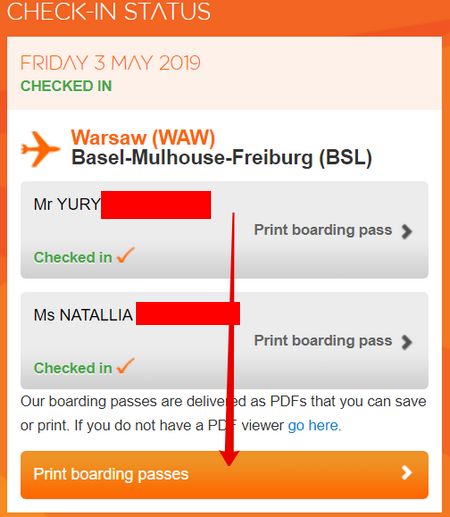
Если посадочных талонов несколько, то появится ещё одно окно, предлагающее скачать все посадочные талоны одним файлом.
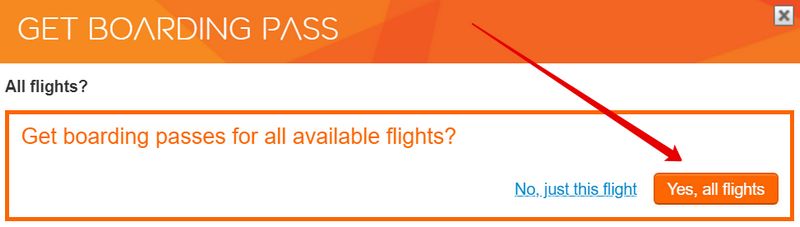
Загрузиться файл в формате PDF, который пригодный для распечатывания и предъявления в аэропорту. Ниже показано как выглядит посадочный талон EasyJet.
Распечатывать его не обязательно цветным, чёрно-белый вариант тоже подходит. Главное условие — читабельность штрих-кода.
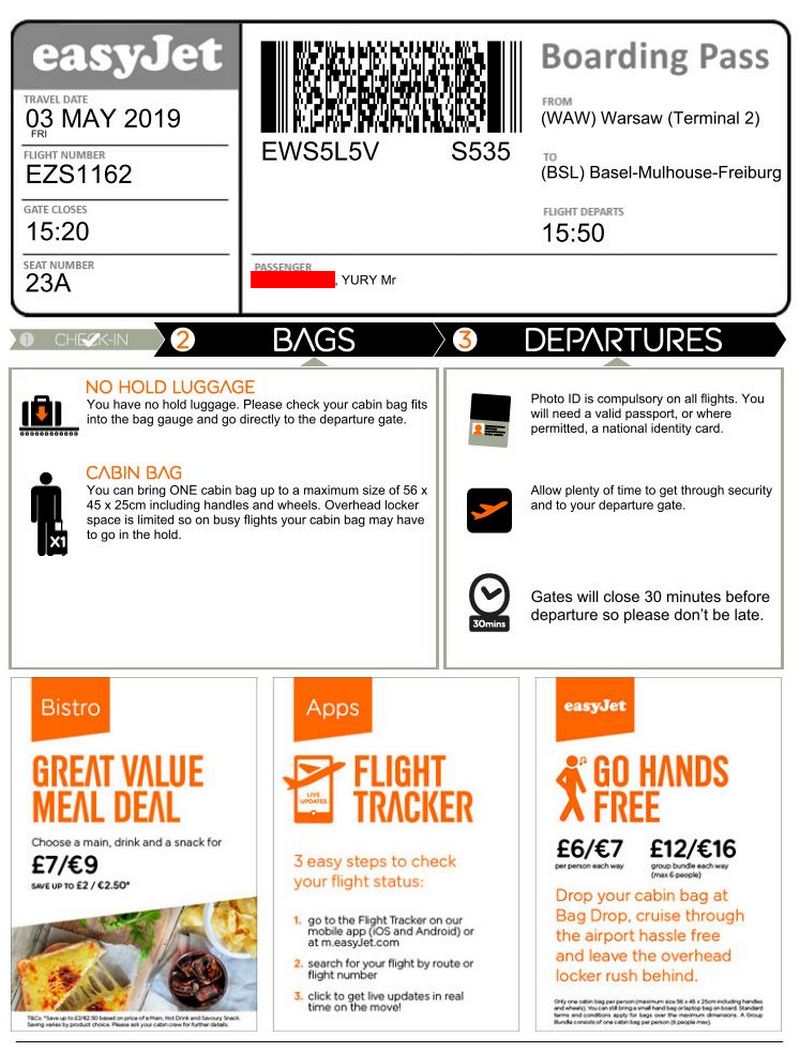
Регистрация на рейс EasyJet из приложения
Ниже пример онлайн-регистрации на EasyJet для телефонов на Android. На Apple интерфейс может отличаться.
Регистрация в приложении более простая, чем на компьютере, так как не подсовываются дополнительные услуги и предупреждения.
Запускаем приложение и выбираем раздел Trips. В этом разделе появятся все авиабилеты если их несколько. Нажимаем CHECK-IN на нужном бронировании.
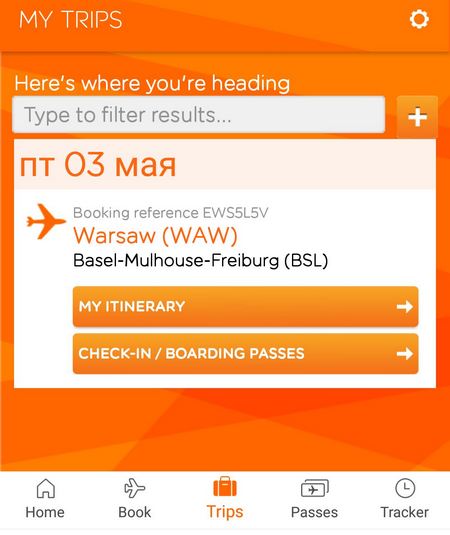
Так как регистрация в приложении проводится отдельно для каждого пассажира, то выбираем по одному.
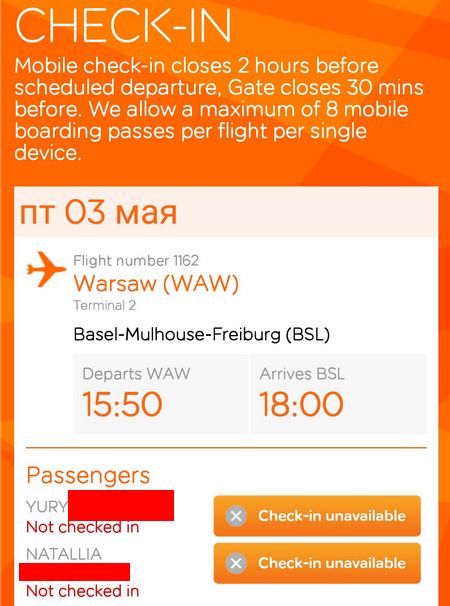
В следующем окне нажимаем «CHECK-IN» и этим заканчиваем регистрацию конкретного пассажира.
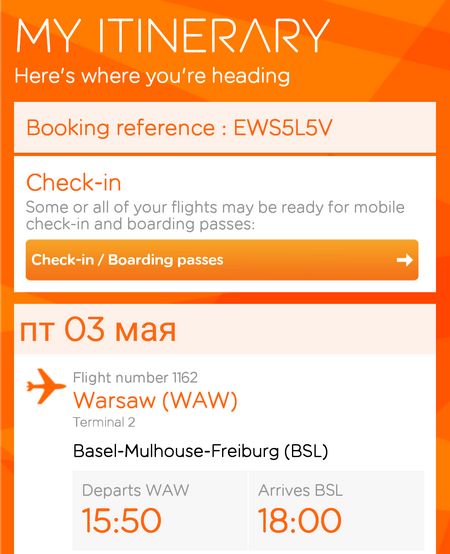
На следующем окне видно, что один пассажир зарегистрировался, а второй нет. Нажимаем «CHECK-IN» и повторяем предыдущий шаг.
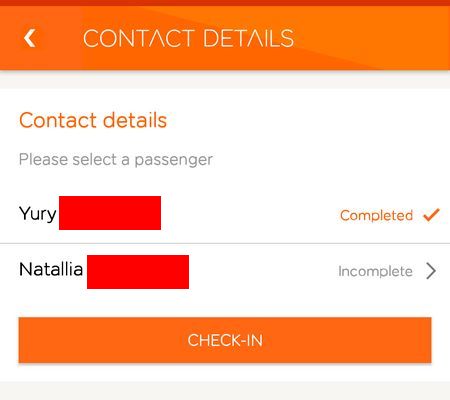
После этого в разделе «BOARDING PASS» появятся мобильные посадочные талоны, которые можно показать в аэропорту вместо бумажных. Список аэропортов, где не принимают такой посадочный, приведён в самом начале.
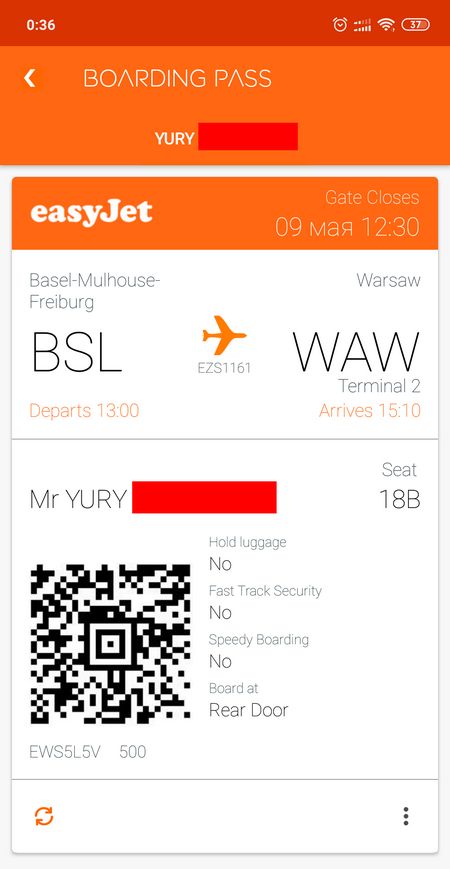
Удачного полёта,
Юрий